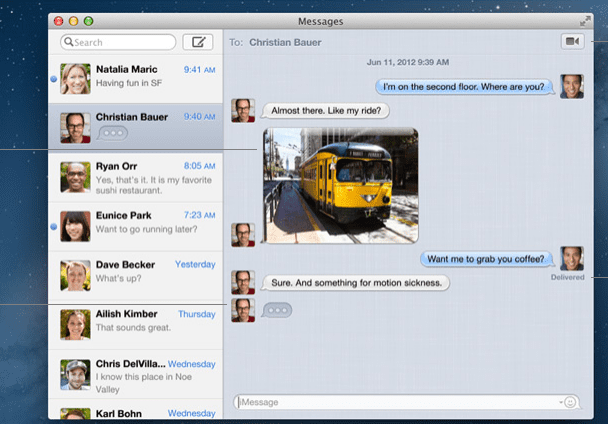
Se hai già l'ultimo aggiornamento di Mountain Lion (10.8.2), sicuramente eri impaziente per il potere usa il tuo numero di telefono come mittente in iMessage invece della tua e-mail o ID Apple. Durante l'installazione dell'aggiornamento, il programma dovrebbe chiederti automaticamente di inserire il tuo numero di telefono. Tuttavia, questa opzione sta dando agli utenti alcuni problemi.
Si IMessages non funziona correttamente per te, questo è quello che devi fare:
- Vai sul tuo iPhone e disabilita iMessage.
- Una volta disattivato, riattivalo e usa il tuo numero di telefono / ID Apple.
- Quando lo hai attivato, apri iMessages sul tuo Mac e ti chiederà il numero di telefono oppure puoi configurarlo dal menu Preferenze.
Sebbene in alcuni passaggi devi usare il tuo ID appleUna volta che tutto è configurato, sarai in grado di selezionare l'opzione per inviare e ricevere messaggi di testo dal tuo numero invece che dalla posta elettronica.
Maggiori informazioni- iMessages ora ci consente di utilizzare il nostro numero di telefono su Mac
Continuo a non chiedere il numero, devo solo disattivare / attivare il messaggio dall'iPhone?
Faccio tutto e non ho la possibilità di inserire il numero di telefono nelle preferenze di Messaggi su Mac.
Non funziona!!!!